La facilidad de uso del iPhone lo convierte en una excelente opción para las personas mayores que desean un teléfono inteligente, y hay muchas opciones para hacer que iOS sea más fácil de usar y más accesible. Ya sea que estés configurando un teléfono para tu tío abuelo (¡o seas el tío abuelo!), tenemos un montón de excelentes consejos para compartir.
Tabla de contenido
1. Considere habilitar el acceso de asistencia
Assistive Access es una función introducida en iOS 17 que simplifica enormemente la experiencia de iOS. Si bien está diseñado para personas con discapacidades cognitivas, también es una buena opción para personas mayores que solo necesitan utilizar las funciones esenciales de sus dispositivos.
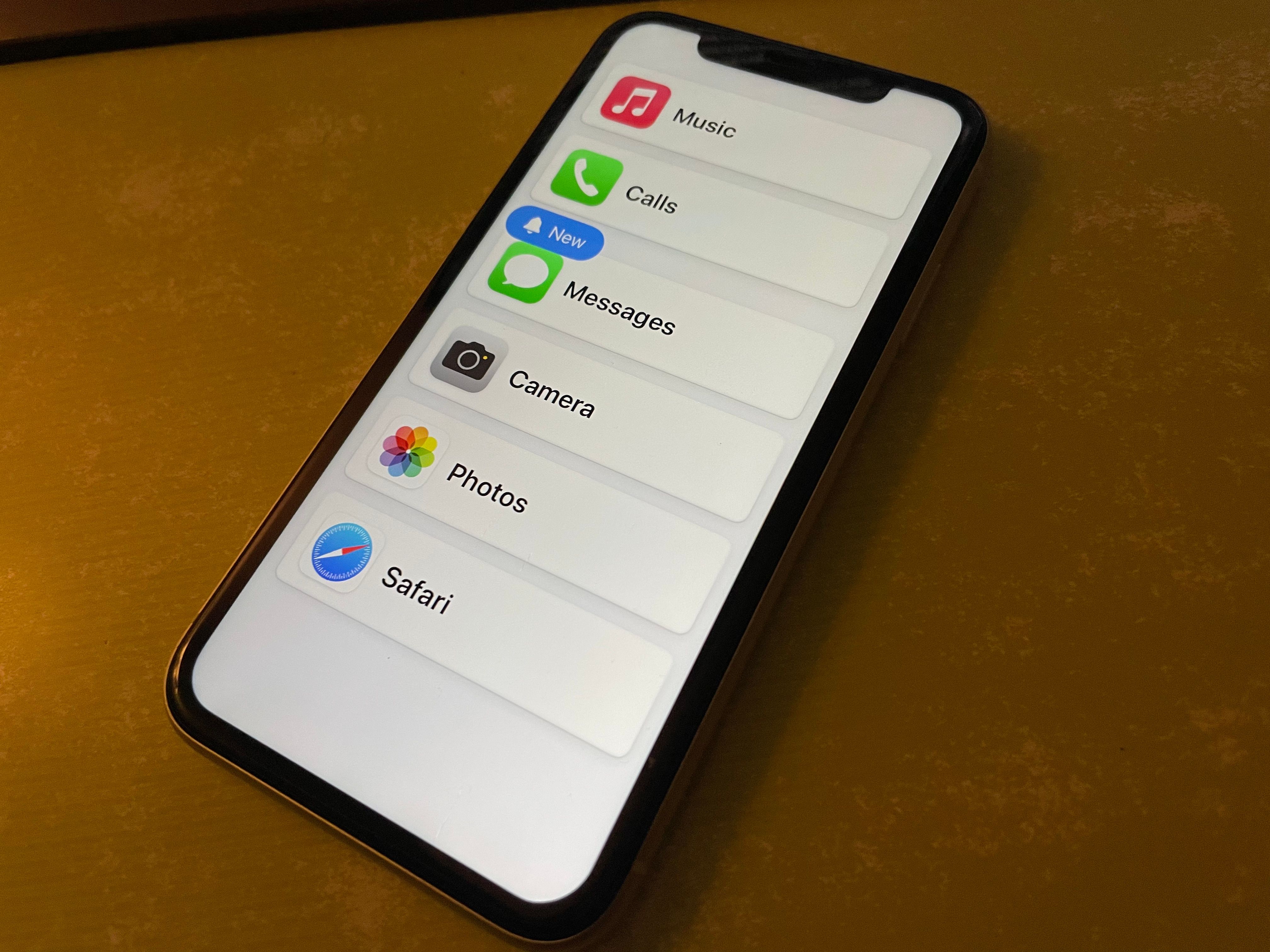 Raghav Sethi/MakeUseOf
Raghav Sethi/MakeUseOf
Una persona de confianza puede configurar Assistive Access para mostrar solo las aplicaciones que su ser querido necesita, que luego se ejecutan en un formato simplificado. Este podría ser un paso demasiado drástico para las personas mayores conocedoras de la tecnología, pero vale la pena echarle un vistazo si el usuario no quiere verse abrumado con aplicaciones y menús que de todos modos no usará.
Consulte nuestra guía de Acceso asistido en iPhone para obtener más información.
2. Utilice el zoom de visualización
La vista de la mayoría de las personas disminuye con la edad. Para combatir esto, puedes habilitar Display Zoom (en el iPhone SE 2 o iPhone XR y posteriores) para ampliar la pantalla:
3. Aumente el tamaño del texto
Si bien Display Zoom hace que todo lo que aparece en la pantalla sea más grande, también puede aumentar el tamaño del texto para mejorar la legibilidad general:
En cuanto al tema del texto, es posible que desee habilitar el control deslizante Texto en negrita en la página Pantalla y tamaño del texto para ayudar a que el texto se destaque.
4. Suba el volumen del timbre y habilite los destellos de alerta LED
Para una persona mayor con problemas de audición, tiene sentido aumentar el volumen del timbre para no perder llamadas y otras alertas.
Dirígete a Configuración> Sonidos y hápticos y ajusta el control deslizante Tono de llamada y alertas para configurar tu volumen preferido. Es posible que desee desactivar el control deslizante Cambiar con botones; con él apagado, los botones físicos de volumen solo cambiarán el volumen de los medios (como música y juegos). Cuando está habilitado, es fácil bajar accidentalmente el volumen del timbre al mínimo.
Asegúrese de que el tono de llamada seleccionado y otras alertas sean claros y distintos. Para reducir aún más la posibilidad de perder llamadas, es una buena idea elegir Reproducir siempre en Hápticos para que el teléfono vibre con todas las alertas.
Finalmente, puede ser útil activar la función Flash LED para alertas, que proporciona una señal visual de alertas entrantes al hacer parpadear la cámara. Para hacer esto, vaya a Configuración > Accesibilidad > Audio y visual (bajo el encabezado Audición). Toque Flash LED para alertas y habilite el control deslizante del mismo nombre. Puede elegir si también debe aparecer cuando el teléfono está desbloqueado o en modo silencioso.
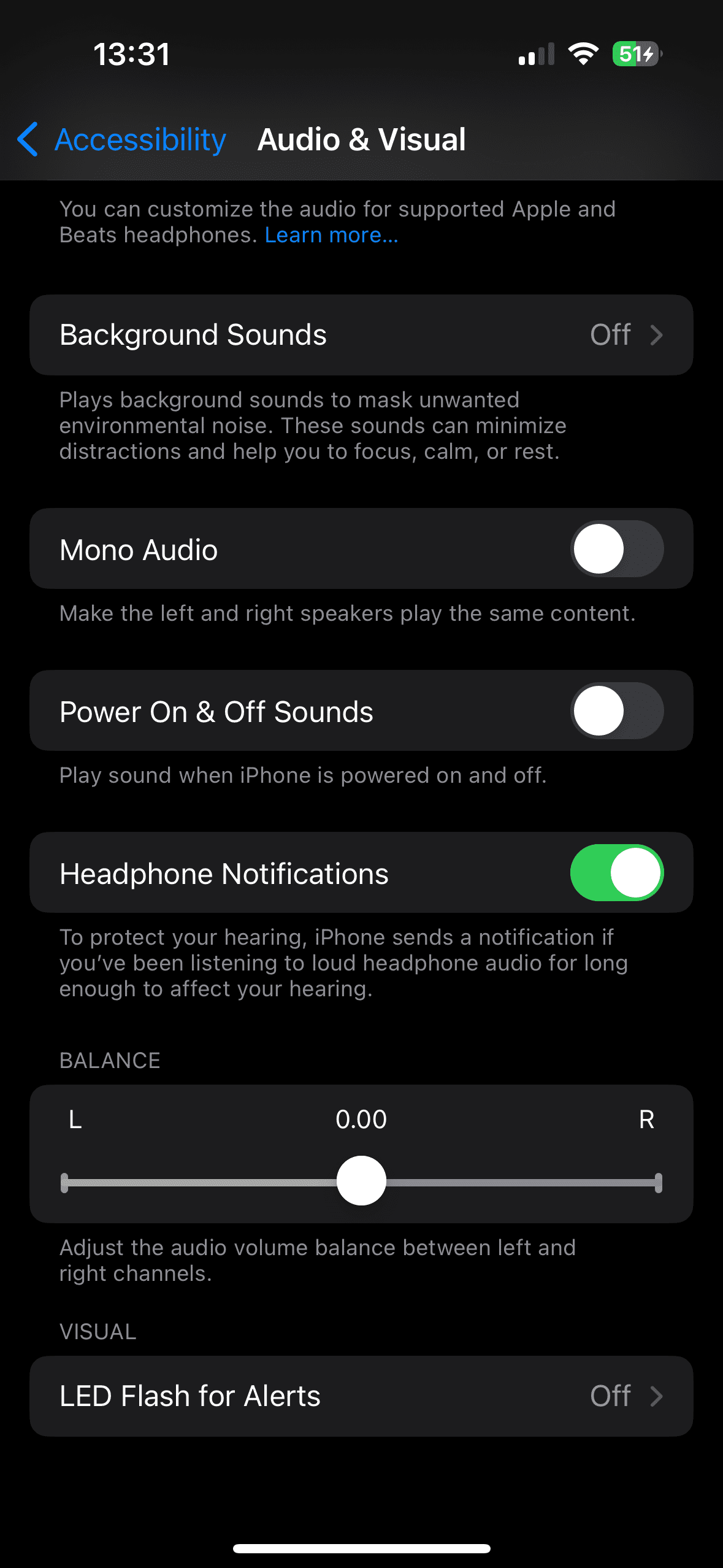
5. Pruebe los subtítulos en vivo
Mientras se encuentra en versión beta al momento de escribir este artículo, Live Captions es una bendición para cualquiera que tenga dificultades para escuchar el habla con claridad. Convierte todos los diálogos hablados en texto en la pantalla en tiempo real.
Para usarlo, dirígete a Configuración > Accesibilidad > Subtítulos en vivo (en Audición) y habilita el control deslizante Subtítulos en vivo. Esto mostrará inmediatamente una barra de herramientas para la función en la parte inferior de la pantalla; elija Apariencia para personalizarlo. Toque la barra de herramientas para mostrar sus botones, que le permiten cambiar su tamaño o pausar la transcripción. También puedes arrastrar la barra de herramientas como mejor te parezca.
Cuando dice Escuchando, la función está esperando que se reproduzca voz en su dispositivo (desde YouTube o una aplicación de podcasts, por ejemplo) y la transcribirá. Toque el botón Micrófono para cambiar su función y transcribir el habla a su alrededor.
Es posible que también desee habilitar el control deslizante Subtítulos en vivo en FaceTime para mantenerlo activo en las llamadas FaceTime.
La lista de Favoritos de tu iPhone hace que sea fácil mantener tus contactos frecuentes a solo unos toques de distancia. Esto hace que el iPhone sea más amigable para las personas mayores, ya que les ahorra la molestia de desplazarse por su lista de contactos todo el tiempo.
A continuación te explicamos cómo agregar todos los contactos importantes a tus Favoritos en tu iPhone:
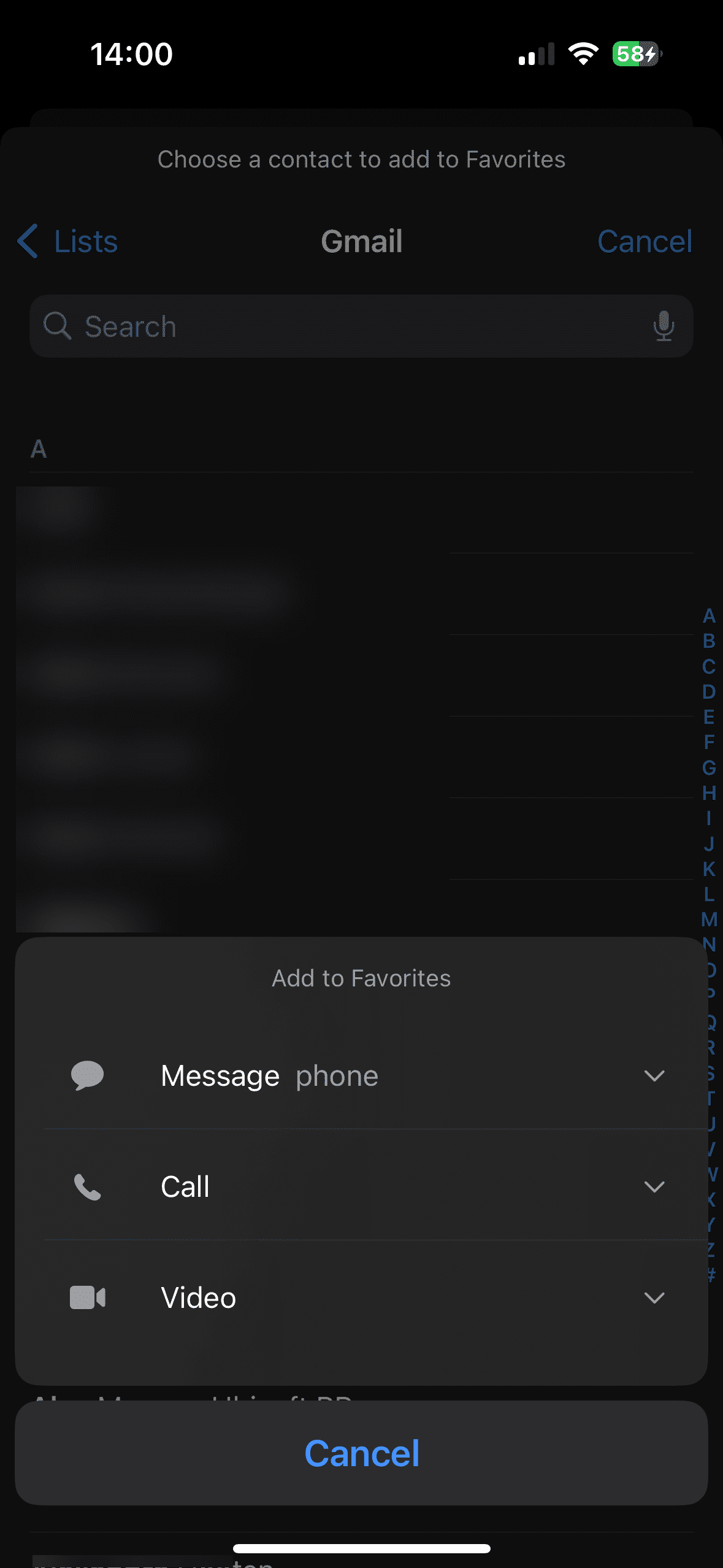
Mientras mira esto, es una buena idea organizar la lista de contactos del iPhone de su ser querido para que no se atasque con entradas obsoletas.
7. Configurar identificación médica
Dentro de la aplicación Salud de tu iPhone se encuentra Medical ID, que funciona como una etiqueta de identificación médica digital. Esto permite a los paramédicos conocer las condiciones de salud existentes que necesitan atención inmediata, los medicamentos que toma y similares. Es particularmente útil en casos en los que el propietario del dispositivo está inconsciente o no puede comunicarse.
Configure la identificación médica en su iPhone abriendo la aplicación Salud, tocando su foto de perfil en la parte superior derecha y eligiendo Identificación médica > Editar. Además de la información médica, también es aconsejable agregar algunos contactos de emergencia. Estas personas serán notificadas si alguna vez utilizas la función Emergencia SOS de tu iPhone; también permite a los paramédicos comunicarse con sus seres queridos si no puede proporcionarles su información.
En la parte inferior, asegúrese de que Mostrar cuando esté bloqueado esté habilitado, lo que hace que su información esté disponible para que cualquiera pueda verla en la pantalla de bloqueo en caso de emergencia.
8. Configurar SOS de emergencia
La función Emergencia SOS de tu iPhone alerta a los servicios de emergencia y a tus contactos de emergencia cuando estás en problemas. Si bien esta es una característica del iPhone que todo el mundo debería configurar, es especialmente importante para las personas mayores.
Emergency SOS está disponible en la pantalla de apagado normal del iPhone. Arrastre el control deslizante Emergencia SOS y su teléfono se comunicará con el número de emergencia de su región, luego se comunicará con sus contactos de emergencia con su ubicación.
También debes configurar los atajos de Emergencia SOS:
De forma predeterminada, ambos atajos de Emergencia SOS reproducirán un sonido de alarma cuando comiencen la cuenta regresiva. Si no desea esto, habilite Llamar en silencio.
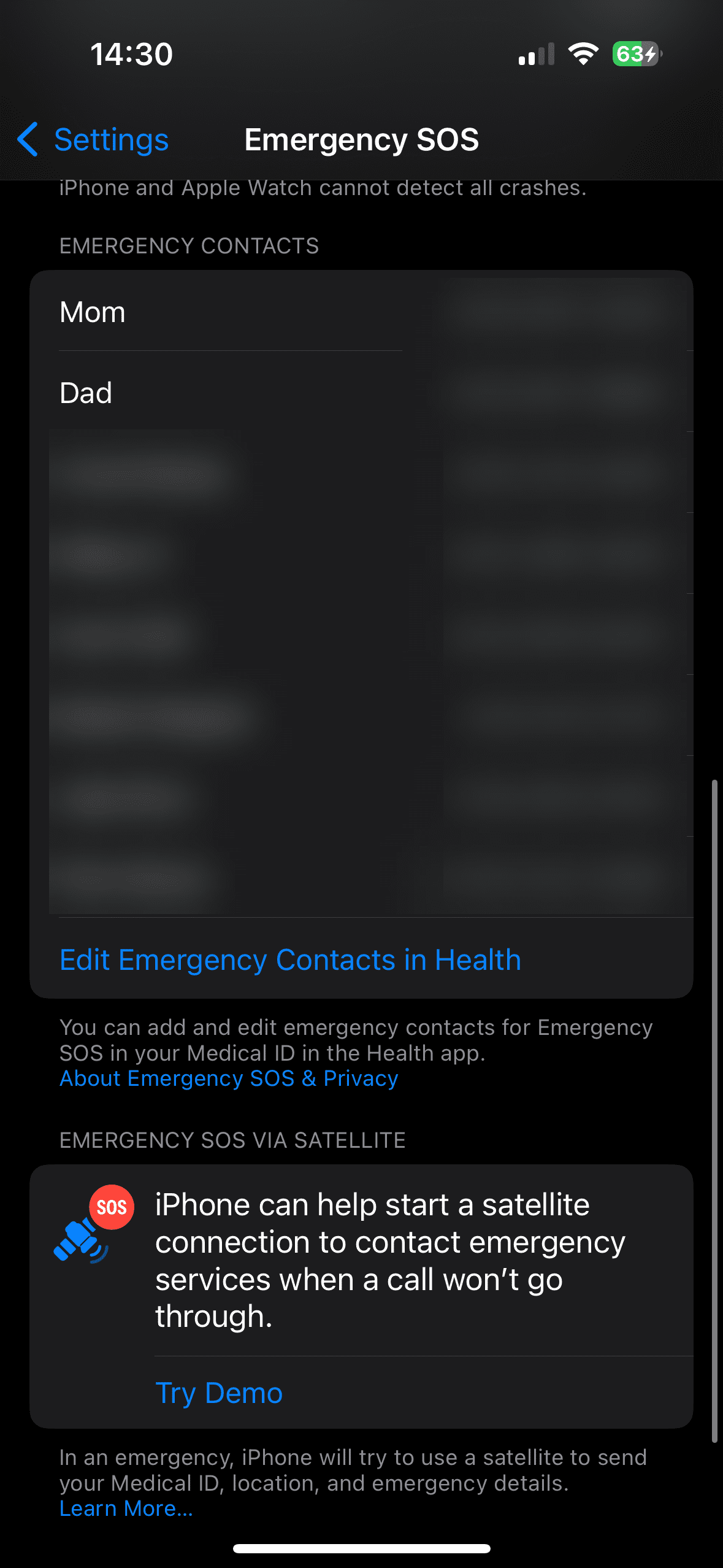
9. Habilite la marcación por voz para Siri
Los comandos de voz de Siri te permiten reducir las interacciones físicas con el teléfono, lo cual es una excelente manera de simplificar un iPhone para las personas mayores. Habilitar la marcación por voz le otorga a Siri la capacidad de realizar llamadas desde la pantalla de bloqueo:
Para conocer más formas en las que Siri puede ayudar a tu ser querido, echa un vistazo a los mejores comandos de Siri que debes conocer y explora sus opciones en Configuración > Siri y Búsqueda.
10. Simplifica la pantalla de inicio
Lo más probable es que si estás configurando un iPhone para una persona mayor, esta no necesite acceso a todas las aplicaciones del dispositivo. Por lo tanto, es una buena idea realizar algunas tareas domésticas en la pantalla de inicio, como por ejemplo:
Con estos ajustes, un iPhone se vuelve aún más fácil de usar para las personas mayores. Aquí nos hemos centrado en ajustes generalmente útiles, pero también vale la pena explorar todas las opciones de accesibilidad del iPhone en Configuración > Accesibilidad para ver las opciones aplicables a su ser querido. Encontrará muchas opciones más específicas para ayudar con la audición, la visión, la motricidad y otras inquietudes.
